Ogni volta che desideri copiare o eliminare un file o una cartella, potresti riscontrare un errore all'improvviso con un messaggio, "I nomi dei file di origine sono più grandi di quelli supportati dal file system. Prova a spostarti in una posizione che ha un nome di percorso più breve o prova a rinominare con uno o più nomi più brevi prima di tentare questa operazione“.
Potresti chiederti perché vedi questo errore. Il motivo è che un file o una cartella specifici si trovano in profondità in una serie di sottocartelle con nomi lunghi e Microsoft non consente più di 255 caratteri per le sottocartelle. Questo è il motivo per cui ti impedisce di spostare il file, eliminarlo o addirittura rinominarlo. Il peggio è che non puoi fare nulla con il file/cartella e continua a occupare la memoria di sistema.
Tuttavia, fortunatamente questo errore può essere corretto. Vediamo come.
Soluzione 1: rinominando la cartella contenente
Passo 1: Ad esempio, se desideri rinominare un file video che si trova nel
E drive, potresti non essere in grado di rinominarlo. Quando fai clic con il pulsante destro del mouse su di esso, non hai la possibilità di rinominare il file.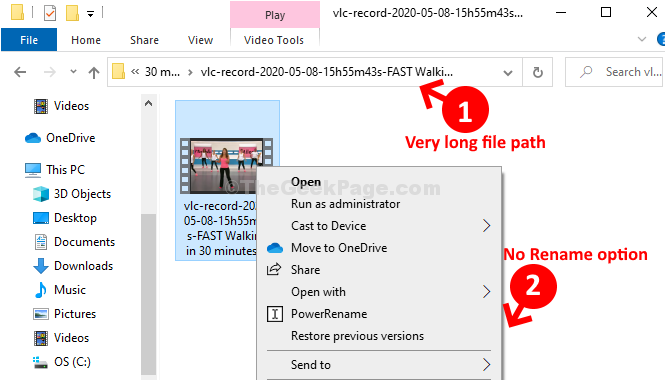
Passo 2: Il motivo per cui non può essere rinominato è perché il file si trova in profondità all'interno dell'unità e quindi il percorso del file è troppo lungo e supera il requisito di Microsoft di 255 caratteri.
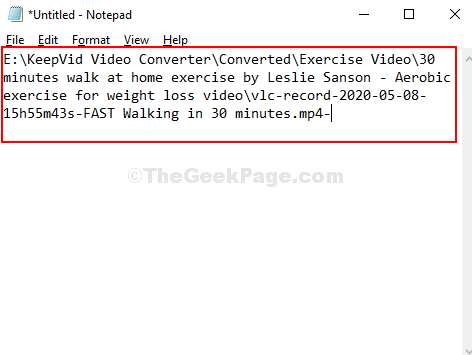
Passaggio 3: La cosa migliore da fare ora sarebbe abbreviare il nome della cartella, perché non possiamo rinominare il file. Quindi, qui abbiamo abbreviato il nome della cartella in LS dove si trova il file. Puoi cambiare il nome in qualsiasi cosa in base alle tue esigenze.
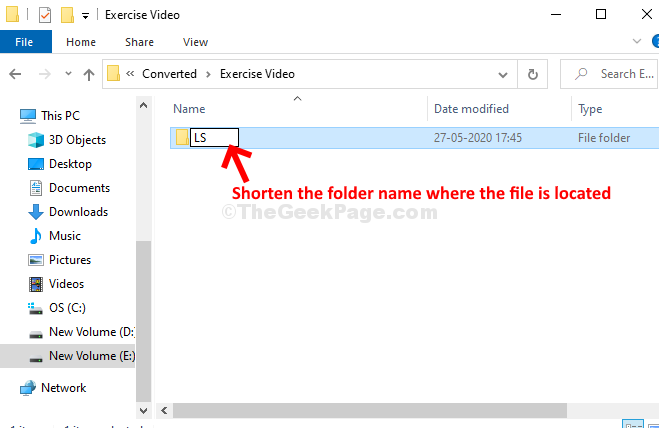
Passaggio 4: Ora, quando torni al file e fai clic con il pulsante destro del mouse su di esso, il Rinominare e le altre opzioni vengono visualizzate nel menu contestuale. Clicca sul Rinominare opzione per rinominare il file.

Questo è tutto. Ora puoi facilmente copiare, spostare, eliminare o rinominare un file o una cartella.
Soluzione 2: premere Maiusc + Canc per eliminare
Se non sei in grado di eliminare, usa questo metodo.
Se fai clic con il pulsante destro del mouse e poi cancelli, prova questo. Basta premere Maiusc + Canc per eliminare il file, in modo che non vada nel cestino e venga eliminato direttamente.
Soluzione 3: utilizzare il software WinRar
1. Aperto WinRar se hai winrar installato sul tuo PC
2. Ora, cerca il file o la cartella particolare con cui stai affrontando questo errore.
3. Ora seleziona quel file e fai clic su Inserisci.
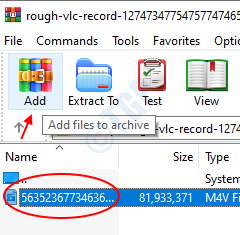
4. Ora, seleziona Elimina i file dopo l'archiviazione nella schermata successiva.
5. Clic ok.

6. Ora, elimina quel file archiviato anche se desideri eliminare quel file prima.
Se vuoi spostare il file, copia e incolla il file in una posizione diversa e poi estrailo lì.


